Remplacement du boîtier du ventilateur - E2800 (60 disques)
 Suggérer des modifications
Suggérer des modifications


Vous pouvez remplacer un boîtier de ventilation dans une baie E2800 par un tiroir de 60 disques, qui inclut les types de tiroirs suivants :
-
Tiroir contrôleur E2860
-
Tiroir disque DE460C
Chaque tiroir de contrôleur ou tiroir de 60 disques comprend deux boîtiers de ventilateur. En cas de défaillance de la cartouche du ventilateur, vous devez la remplacer dès que possible pour vous assurer que la tablette dispose d'un refroidissement adéquat.

|
Dommages possibles à l'équipement — si vous effectuez cette procédure sous tension, vous devez la terminer dans les 30 minutes afin d'éviter la possibilité de surchauffe de l'équipement. |
-
Passer en revue les exigences relatives au boîtier du ventilateur dans "Exigences relatives au remplacement de l'absorbeur".
-
Passez en revue les détails dans le gourou de la récupération pour confirmer qu'il y a un problème avec la cartouche de ventilateur et sélectionnez revérifier dans le gourou de la récupération pour s'assurer qu'aucun autre élément ne doit être traité en premier.
-
Vérifier que le voyant d'avertissement orange sur le boîtier du ventilateur est allumé, ce qui indique que le ventilateur est défectueux. Contactez le support technique pour obtenir de l'aide si les voyants d'avertissement orange des deux ventilateurs du tiroir sont allumés.
-
Assurez-vous de disposer des éléments suivants :
-
Une cartouche de ventilateur de remplacement prise en charge pour votre modèle de tiroir contrôleur ou de tiroir disque.
-
Un bracelet antistatique ou d'autres précautions antistatiques.
-
Étape 1 : préparer le remplacement du boîtier du ventilateur
Préparez-vous à remplacer un boîtier de ventilateur dans un tiroir de contrôleur de 60 disques ou un tiroir de disque en collectant les données de support relatives à votre matrice de stockage et en localisant le composant défectueux.
-
Collecte des données de support de votre baie de stockage à l'aide de SANtricity System Manager
-
Sélectionnez menu :support[Centre de support > Diagnostics].
-
Sélectionnez collecter les données de support.
-
Cliquez sur collect.
Le fichier est enregistré dans le dossier Téléchargements de votre navigateur portant le nom support-data.7z.
-
-
Dans le Gestionnaire système SANtricity, déterminez quelle cartouche de ventilateur est défectueuse.
-
Sélectionnez matériel.
-
Regardez l'icône de ventilateur à
 droite des listes déroulantes Shelf pour déterminer quelle étagère est dotée du boîtier de ventilateur défectueux.
droite des listes déroulantes Shelf pour déterminer quelle étagère est dotée du boîtier de ventilateur défectueux.Si un composant est défectueux, cette icône est rouge.
-
Lorsque vous trouvez la tablette avec une icône rouge, sélectionnez Afficher le verso de la tablette.
-
Sélectionnez le boîtier du ventilateur ou l'icône rouge du ventilateur.
-
Dans l'onglet fans, observez les États des boîtiers de ventilateur pour déterminer quel absorbeur de ventilateur doit être remplacé.
Un composant ayant l'état FAILED doit être remplacé.
Si le second boîtier de ventilateur de l'étagère n'a pas l'état optimal, ne tentez pas de remplacer à chaud le boîtier de ventilateur défectueux. Cependant, contactez le support technique pour obtenir de l'aide.
Vous pouvez également trouver des informations sur le canister de ventilateur défectueux dans la zone Détails du gourou de la récupération, ou vous pouvez consulter le journal des événements sous support et filtrer par type de composant.
-
-
À l'arrière de la matrice de stockage, observez les voyants d'avertissement pour localiser le boîtier du ventilateur que vous devez retirer.
Vous devez remplacer le boîtier du ventilateur dont le voyant d'avertissement est allumé.
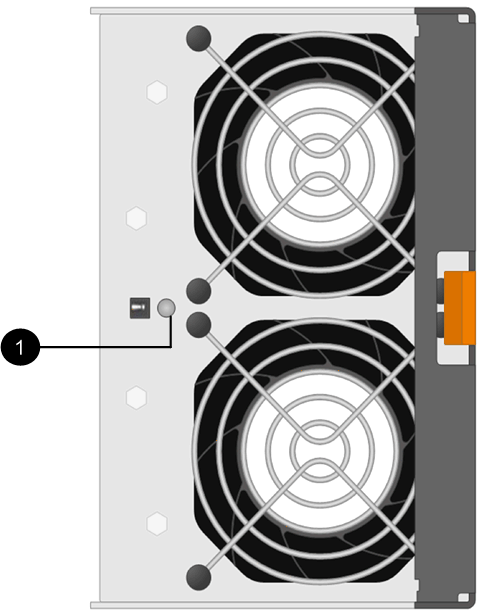
(1) LED attention. Si ce voyant s'affiche en orange fixe, cela signifie que le ventilateur est défectueux.
Étape 2 : retirer le boîtier de ventilateur défectueux et en installer un nouveau
Retirez un boîtier de ventilateur défectueux pour le remplacer par un neuf.

|
Si vous ne coupez pas l'alimentation de votre matrice de stockage, assurez-vous de retirer et de remplacer le boîtier du ventilateur dans les 30 minutes afin d'éviter toute surchauffe du système. |
-
Déballez le nouveau boîtier du ventilateur et placez-le sur une surface plane à proximité de la tablette.
Conservez tous les matériaux d'emballage pour les réutiliser lors du retour du ventilateur défectueux.
-
Appuyez sur la languette orange pour libérer la poignée du boîtier du ventilateur.
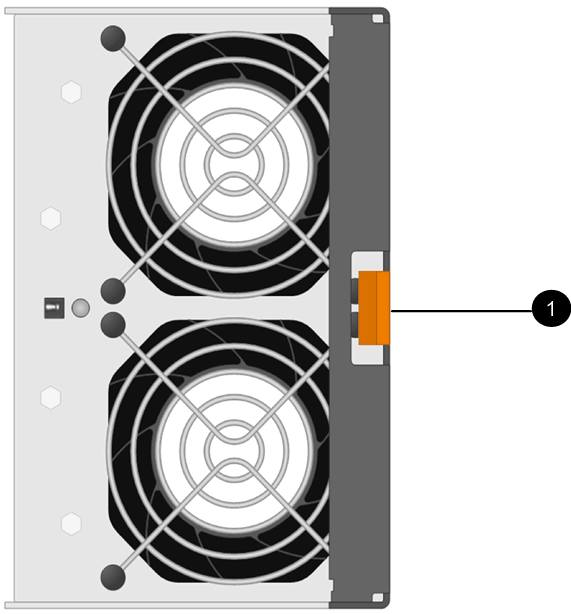
(1) taquet que vous appuyez pour relâcher la poignée du boîtier du ventilateur
-
Utiliser la poignée du boîtier du ventilateur pour extraire le boîtier du ventilateur de l'étagère.
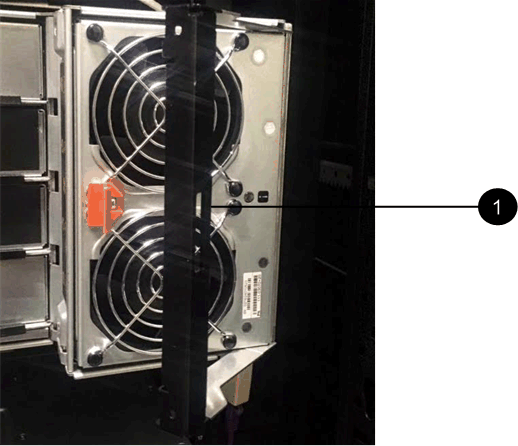
(1) poignée pour tirer le canister du ventilateur vers l'extérieur
-
Faites glisser le boîtier du ventilateur de remplacement complètement dans la tablette, puis déplacez la poignée du boîtier du ventilateur jusqu'à ce qu'il s'enclenche avec la languette orange.
Étape 3 : remplacement complet du boîtier du ventilateur
Vérifier que le nouveau boîtier du ventilateur fonctionne correctement, recueillir les données de support et reprendre le fonctionnement normal.
-
Vérifiez le voyant d'avertissement orange sur le nouveau boîtier du ventilateur.
Après avoir remplacé le boîtier du ventilateur, le voyant d'avertissement reste allumé (orange fixe) pendant que le micrologiciel vérifie que le boîtier du ventilateur est correctement installé. Le voyant s'éteint une fois le processus terminé. -
Dans le gourou de la restauration de SANtricity System Manager, sélectionnez revérifier pour vous assurer que le problème a été résolu.
-
Si une cartouche de ventilateur défectueuse est toujours signalée, répéter les étapes à la section Étape 2 : retirer le boîtier de ventilateur défectueux et en installer un nouveau. Si le problème persiste, contactez le support technique.
-
Déposer la protection antistatique.
-
Collecte des données de support de votre baie de stockage à l'aide de SANtricity System Manager
-
Sélectionnez menu :support[Centre de support > Diagnostics].
-
Sélectionnez collecter les données de support.
-
Cliquez sur collect.
Le fichier est enregistré dans le dossier Téléchargements de votre navigateur portant le nom support-data.7z.
-
-
Retournez la pièce défectueuse à NetApp, tel que décrit dans les instructions RMA (retour de matériel) fournies avec le kit.
Le remplacement du boîtier du ventilateur est terminé. Vous pouvez reprendre les opérations normales.



